Internet è entrato da tempo nelle nostre vite e con esso programmi speciali - browser, il cui scopo è fornire un accesso rapido e comodo al World Wide Web. Gli sviluppatori ci mettono sempre più funzioni, utili e non. Una di queste funzionalità necessarie è la sincronizzazione.
Sincronizza browser
Ogni browser ha le sue caratteristiche distintive e un design unico che porta un po' di colore al programma. Tuttavia, l'insieme di funzioni di base è lo stesso ovunque:
- salvare le pagine del sito come segnalibri e blocchi di grandi dimensioni sul pannello rapido;
- impostare lo sfondo e l'aspetto del pannello frontale;
- cambia il motore di ricerca integrato con qualsiasi altro;
- la possibilità di aprire un gran numero di schede;
- importa segnalibri e impostazioni da qualsiasi altro browser;
- sincronizzazione.
I primi cinque punti sono abbastanza autoesplicativi, ma l'ultimo potrebbe essere discutibile.

Sync Browser è un programma che può connettersi a un account precedentemente creato, dove vengono salvati tutti i segnalibri, i siti sul pannello rapido, le impostazioni, lo sfondo e persino la cronologia. Altamenteconveniente, perché ora non devi più soffrire e capire come salvare tutti i tuoi segnalibri, che sono stati accuratamente raccolti nel corso degli anni. Inoltre, ricorda tutte le password salvate e ti darà facilmente accesso ai siti di cui hai bisogno.
Yandex
Per creare "Yandex" (browser) con la sincronizzazione, devi avere una casella di posta nel motore di ricerca "Yandex". Se non è presente, procedi come segue. Fai clic su "Registrati" o "Crea una casella di posta", quindi vai alla pagina di registrazione. Qui indichiamo il nome, cognome, login per l'indirizzo postale, otteniamo una password e indichiamo il numero di telefono, che riceverà presto un codice di conferma. Ciò aumenterà la sicurezza dell'account e faciliterà il processo di recupero in caso di hackeraggio. Metti un segno di spunta sull'accordo con il contratto utente e fai clic su "Avvia posta".
Dopo aver ricevuto la posta, vai alla pagina principale (chiamata anche "pannello espresso"), fai clic sul pulsante "Abilita sincronizzazione" nell'angolo in basso a destra.
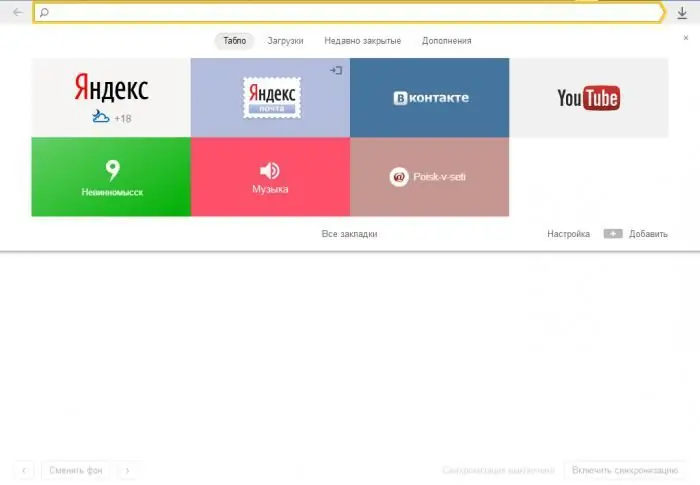
Inserisci il nome utente e la password della posta Yandex e fai clic su abilita. Ora puoi aggiungere in sicurezza i siti necessari ai segnalibri e sul tabellone segnapunti, oltre a decorare la pagina principale con qualche bella immagine. Del resto, anche se il browser con la sincronizzazione viene cancellato, vale la pena ripetere una semplice procedura e tutto tornerà come prima.
Google Chrome
Quasi tutti i computer hanno un browser con la sincronizzazione di Google. Ciò è dovuto alla sua velocità e facilità d'uso. Oltre alla possibilità di sincronizzare. L'algoritmo è approssimativamente lo stesso di Yandex. Ciò richiede una postacasella gmail.com. In caso contrario, è necessario registrarsi. Premere YF registrazione, inserire il nome, cognome, ecc. e registrarsi. Questa casella di posta può essere utile, ad esempio, per accedere a youtube.com o al Play Store su Android.
Avendo una casella di posta, entriamo nel sistema di Google, dopodiché il tuo account apparirà nell'angolo in alto a destra. Successivamente, eseguiamo i seguenti movimenti:
- fai clic sulle 3 barre orizzontali nell'angolo in alto a destra e seleziona "Impostazioni";
- nella sezione "Accedi", fai clic su "Impostazioni di sincronizzazione avanzate";
- nella finestra che appare, seleziona ciò che desideriamo connettere e fai clic su OK.
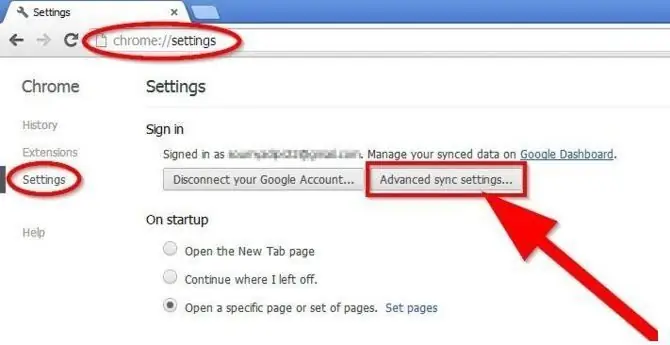
Fatto. Ora puoi utilizzare i segnalibri che sono apparsi o crearne di nuovi che verranno archiviati sul tuo account di posta.
Opera
Il browser di sincronizzazione Opera è anche uno dei più popolari. È un po' diverso dai precedenti. E anche la possibilità di sincronizzare. Rendere più facile. È sufficiente avere qualsiasi casella di posta. Fai clic sull'icona dell'omino nel cerchio nell'angolo in alto a destra e seleziona "Crea un account" nella finestra a discesa. Qui inseriamo l'indirizzo e-mail esistente, troviamo una password, inseriamo i numeri o i simboli mostrati nell'immagine e facciamo clic su "Crea un account".
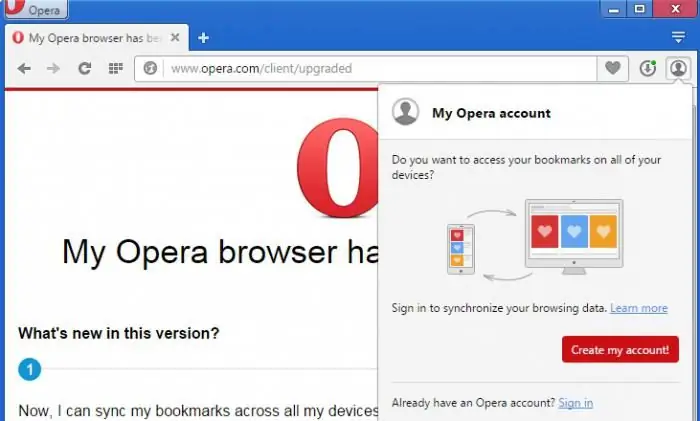
Verrà inviata un'e-mail alla tua casella di posta di conferma del tuo account Opera, in cui devi seguire il link. Ora non devi preoccuparti dei tuoi preziosi segnalibri, poiché sono al sicurosalvati, ripristinarli è facile.
Se sei interessato alle capacità di sincronizzazione di Opera, dovresti fare clic sul collegamento "Altro". Su smartphone, Opera può anche essere sincronizzato. Le opportunità variano per i telefoni con sistemi operativi diversi, nonché per il tipo di programma. Ulteriori informazioni possono essere trovate facendo clic su "Dettagli".
Browser Odnoklassniki
Il browser apparso di recente con la sincronizzazione Odnoklassniki sta guadagnando popolarità. È sviluppato sulla base del browser Chromium, come Google Chrome e Yandex (browser). Gli sviluppatori hanno reso la sincronizzazione un po' più difficile per il fatto che è necessario prima creare un utente unico. Il vantaggio è il seguente: per ogni utente connesso viene creata una scorciatoia speciale, attraverso la quale è possibile accedere solo a un account specifico. Non puoi cambiarlo, puoi solo cancellarlo. Di conseguenza, il contenuto sarà diverso per ogni utente.
Questo può essere fatto nel modo seguente. Apri il browser, fai clic sulle tre linee orizzontali nell'angolo in alto a destra e seleziona le impostazioni. Lì troviamo la sezione "Utenti" e aggiungiamo un utente. Seleziona un avatar e inserisci un nome, fai clic su crea.
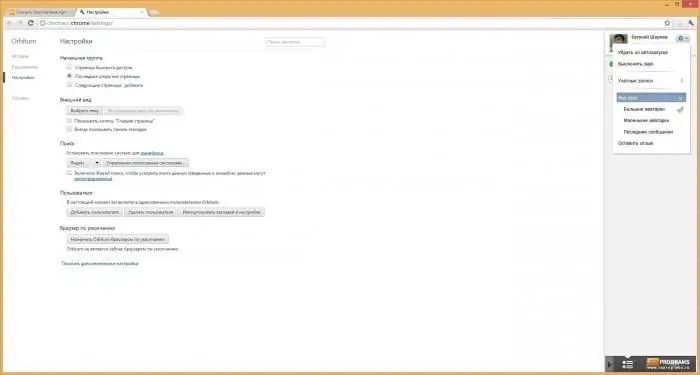
Vale la pena prestare attenzione alla colonna "Aggiungi un collegamento al desktop", ci deve essere un segno di spunta, altrimenti non verrà creato un collegamento personale. Lo apriamo e vediamo un foglio bianco e nell'angolo in alto a destra facciamo clic sul collegamento "Accedi". Passiamo attraverso "Google" e sincronizzamo.
Salvagente
Browser con sincronizzazionepuò davvero aiutare molto, specialmente nei casi in cui un computer o un sistema si guasta improvvisamente e i segnalibri importanti non possono essere persi. Ci vorranno un paio di minuti per collegarlo, ma il risultato supererà tutte le aspettative.






